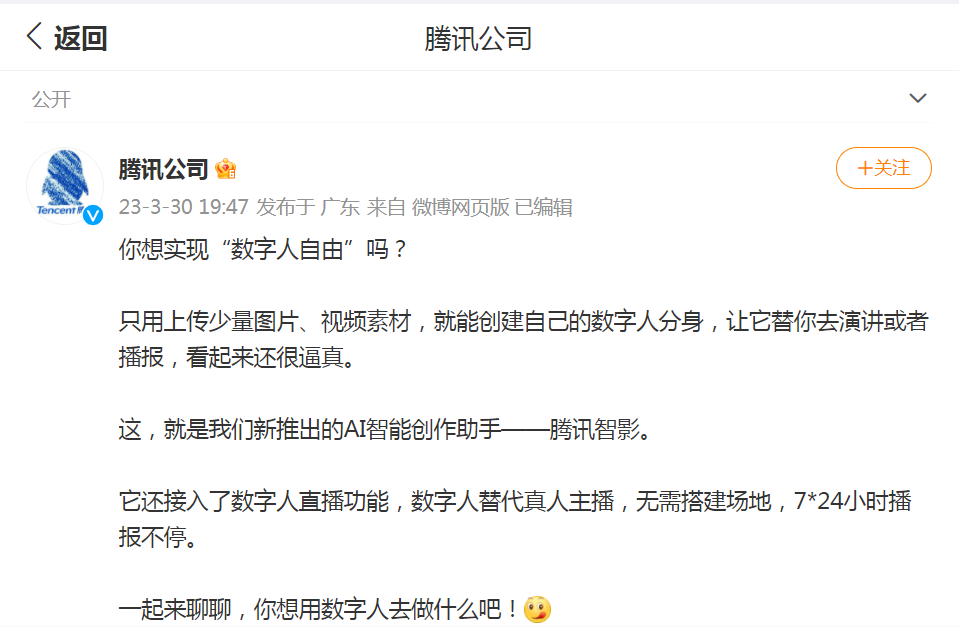钉钉这款办公软件为用户提供便捷的办公服务,让大家进一步提高工作效率。视频会议中如何共享手机屏幕困扰着很多同学,如何有效解决这个问题。
来IT百科看看边肖带来的手机屏幕视频会议分享方法,希望能帮到你。
1.打开手机上的钉钉,进入群聊,点击视频会议。
2.点击视频会议后,选择视频会议。
3.进入视频会议准备界面,点击开始会议。
4.进入视频会议界面后,点击右边的手机屏幕分享图标。
5.弹出框弹出后,点击确定,允许手机录屏,手机屏幕共享成功。
第二,关闭手机屏幕共享
1.打开手机上的钉钉,进入视频会议,点击右边的手机屏幕分享图标。
2、点击知道,允许录制屏幕。
3.可以看到手机屏幕已经被分享了。再次点击右下方的手机屏幕共享图标,结束手机屏幕共享。
4.弹出框弹出后,点击结束分享。
5.可以看到手机的屏幕共享已经成功关闭。
以上是边肖带来的相关资料。你认为你能帮助自己处理这些问题吗?喜欢的朋友,来IT百科看更多内容。